钉钉删除或添加工作台组件的方法
时间:2024-02-18 09:42:38作者:极光下载站人气:55
很多小伙伴之所以喜欢使用钉钉软件,就是因为在钉钉软件中,我们不仅可以创建各种格式的在线文档,开启线上会议,还可以对工作台的组件进行添加或是删除。有的小伙伴可能不知道如何添加自己需要的组件以及如何删除无用的组件,其实很简单,我们只需要在工作台页面中打开编辑选项,然后在编辑窗格中点击“添加组件”选项,接着使用手机钉钉进行扫码,就能开启添加新组件了,想要删除组件时,我们直接在编辑窗格中点击组件左侧的“-”图标即可。有的小伙伴可能不清楚具体的操作方法,接下来小编就来和大家分享一下钉钉删除或添加工作台组件的方法。
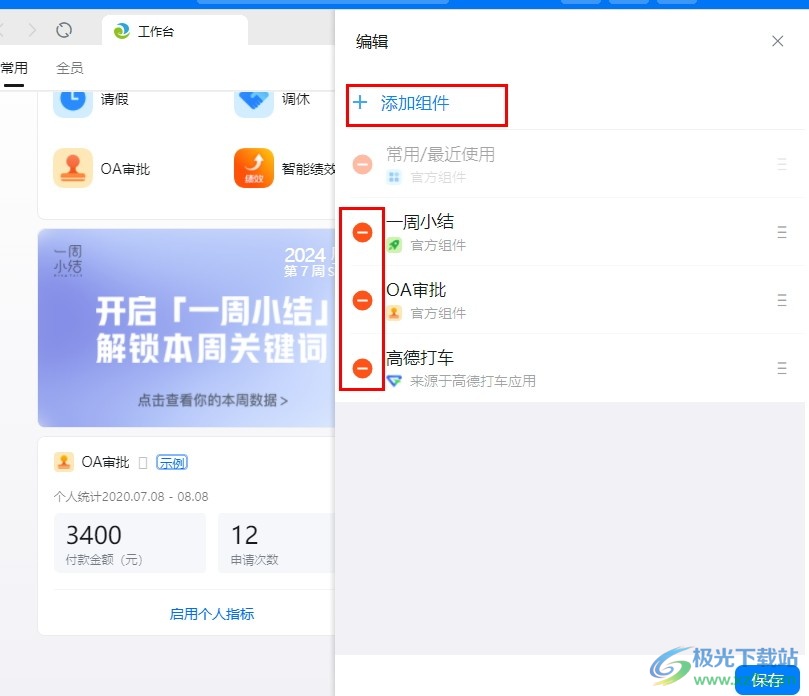
方法步骤
1、第一步,我们先点击打开桌面的钉钉软件,然后在钉钉页面中再点击打开“工作台”选项
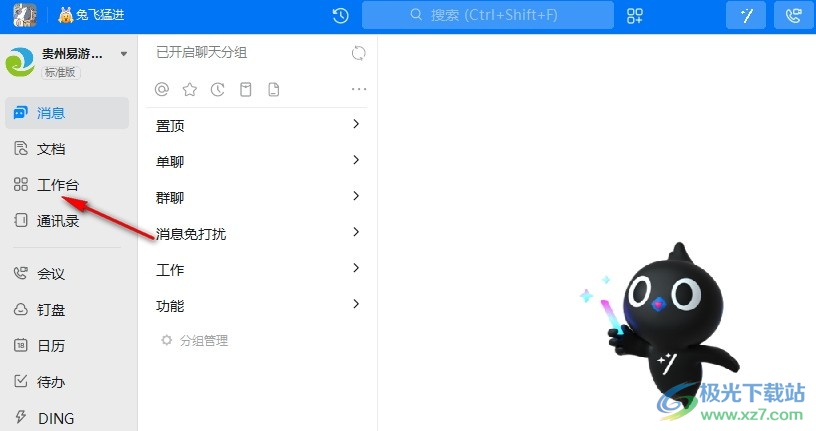
2、第二步,打开“工作台”选项之后,我们在工作台页面中鼠标下划找到“编辑”选项,点击打开该选项
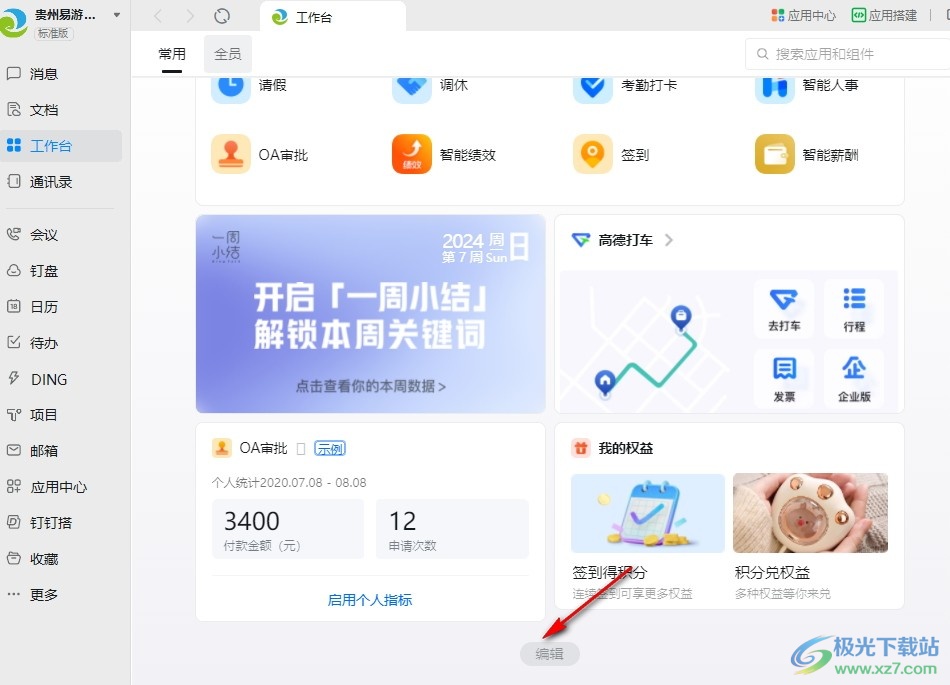
3、第三步,进入编辑页面之后,我们在该页面中首先点击“添加组件”选项,然后使用手机钉钉进行扫码,就可以将自己需要的组件添加到工作台中了
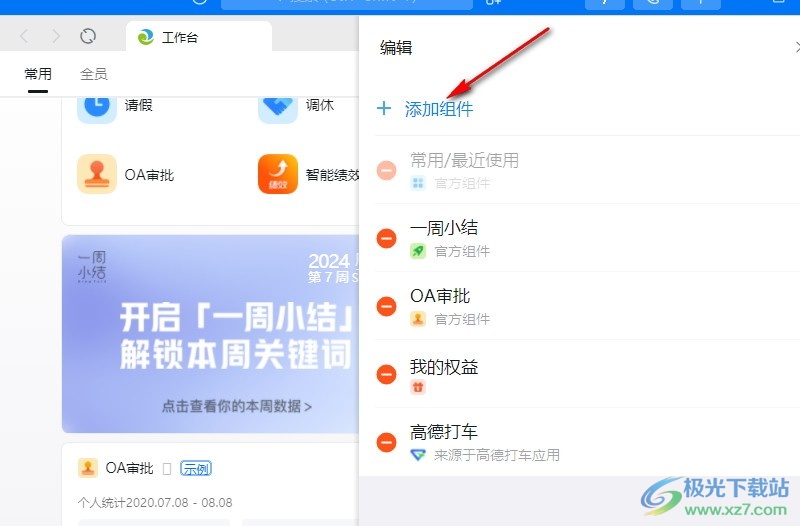
4、第四步,我们拖动组件右侧的“三”图标可以将组件的上下位置进行调整,想要删除组件时,只需要点击组件左侧的“-”图标
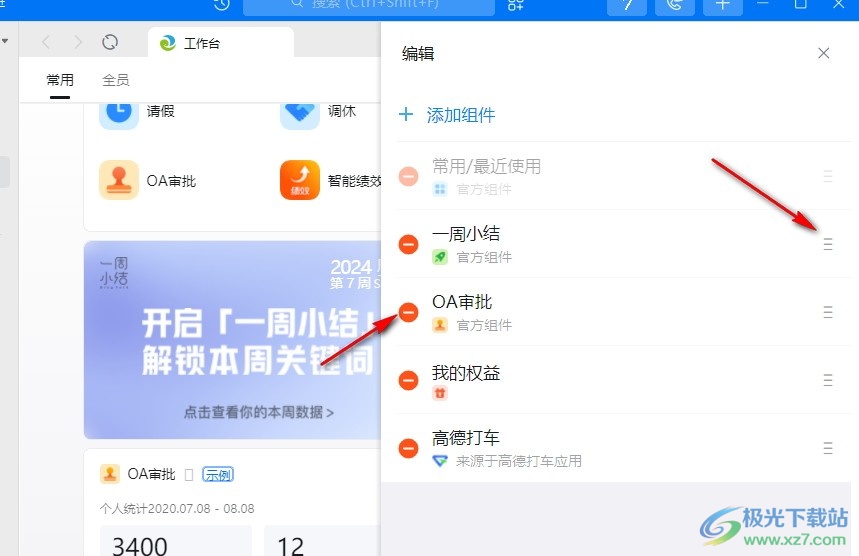
5、第五步,完成对组件的添加或是删除之后,我们在页面右下角点击“保存”选项,就能完成当前组件设置的保存了
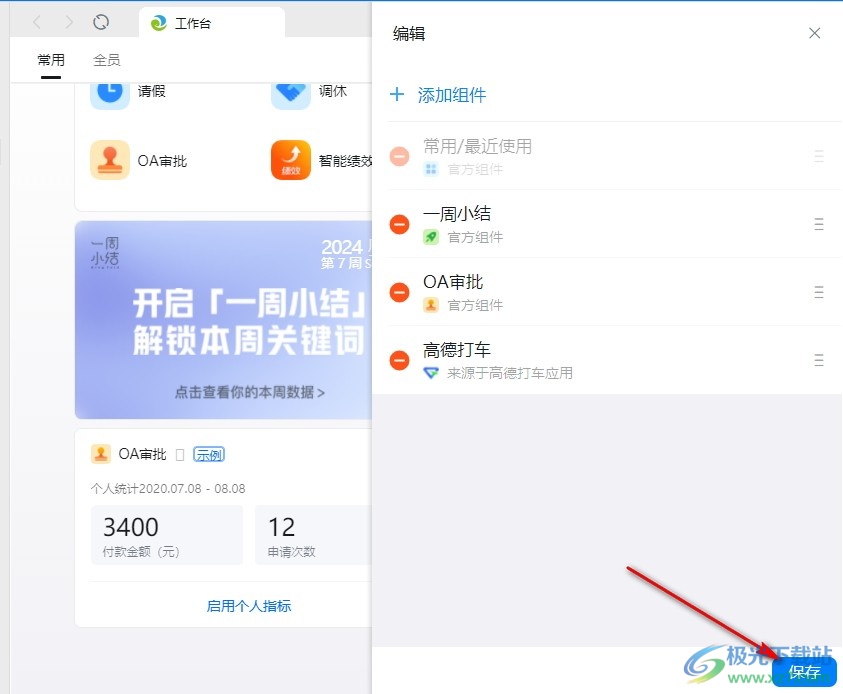
以上就是小编整理总结出的关于钉钉删除或添加工作台组件的方法,我们进入钉钉的工作台页面,然后在该页面的最下方点击打开“编辑”选项,接着在编辑页面中点击“添加组件”选项进行组件添加或是点击组件左侧的“-”图标,进行组件删除,最后点击保存选项即可,感兴趣的小伙伴快去试试吧。
相关推荐
相关下载
热门阅览
- 1百度网盘分享密码暴力破解方法,怎么破解百度网盘加密链接
- 2keyshot6破解安装步骤-keyshot6破解安装教程
- 3apktool手机版使用教程-apktool使用方法
- 4mac版steam怎么设置中文 steam mac版设置中文教程
- 5抖音推荐怎么设置页面?抖音推荐界面重新设置教程
- 6电脑怎么开启VT 如何开启VT的详细教程!
- 7掌上英雄联盟怎么注销账号?掌上英雄联盟怎么退出登录
- 8rar文件怎么打开?如何打开rar格式文件
- 9掌上wegame怎么查别人战绩?掌上wegame怎么看别人英雄联盟战绩
- 10qq邮箱格式怎么写?qq邮箱格式是什么样的以及注册英文邮箱的方法
- 11怎么安装会声会影x7?会声会影x7安装教程
- 12Word文档中轻松实现两行对齐?word文档两行文字怎么对齐?

网友评论